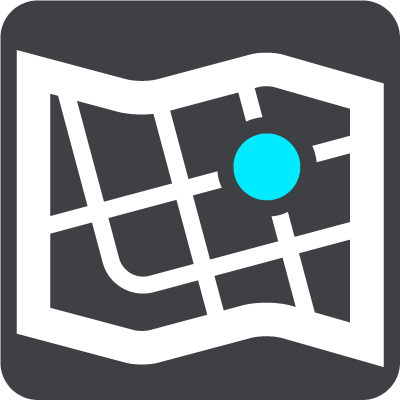
Pilih Tetapan dalam Menu Utama, kemudian pilih Peta.
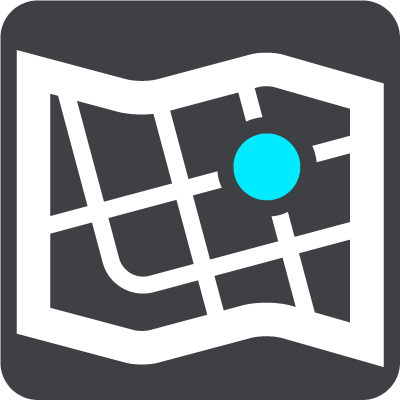
Pilih peta lain
Pilih Pilih peta lain untuk menukar peta yang anda sedang gunakan.
Anda boleh memilih daripada peta disimpan sama ada dalam memori dalaman atau pada kad memori jika TomTom Rider anda mempunyai slot kad memori.
Penting: Laluan dan trek tidak boleh disimpan pada kad memori yang sama dengan peta kerana pemformatan kad memori yang berlainan digunakan.
Nota: Walaupun anda boleh menyimpan lebih daripada satu peta pada TomTom Rider anda, anda hanya boleh menggunakan satu peta pada satu masa untuk perancangan dan navigasi.
Petua: Peranti anda memberikan amaran kepada anda jika anda akan kehabisan bateri semasa menambahkan peta.
Petua: Tekan butang Hidupkan/Matikan untuk mematikan skrin dan menjimatkan kuasa bateri semasa memuat turun peta.
Menambahkan peta
Pilih Tambah peta untuk melihat senarai peta yang tersedia untuk dimuat turun. Peta ini diisih mengikut benua.
Pilih peta yang anda ingin pasang, kemudian ketik Muat turun.
Jika kad memori yang diformatkan untuk Peta TomTom dipasang pada TomTom Rider anda, anda akan ditanya mengenai tempat untuk memasangkan peta.
Nota: Penunjuk ruang kosong adalah daripada lokasi yang mempunyai ruang kosong paling banyak yang tersedia.
Selepas anda memilih lokasi pemasangan peta, muat turun akan bermula.
Memadamkan peta
Pilih Padam peta. Pilih kotak semak di sebelah peta yang ingin dipadamkan.
Nota: Anda tidak dibenarkan untuk memadamkan SEMUA peta anda.